阿里钉钉里建群的操作步骤
来源:金桥电子网
时间:2023-03-24 21:46:55 411浏览 收藏
有志者,事竟成!如果你在学习文章,那么本文《阿里钉钉里建群的操作步骤》,就很适合你!文章讲解的知识点主要包括,若是你对本文感兴趣,或者是想搞懂其中某个知识点,就请你继续往下看吧~
有很多人不了解阿里钉钉里建群的操作步骤,那么今天小编就在这里给大家分享一点我的小经验,希望可以给你们带来帮助。
阿里钉钉里建群的操作步骤

进入到阿里钉钉的主界面,如果想要建群,可以先不用着急,说不定你的企业已经创建了相应的内部群和公司群,先来说说怎么看已经加入的群组,如图所示:
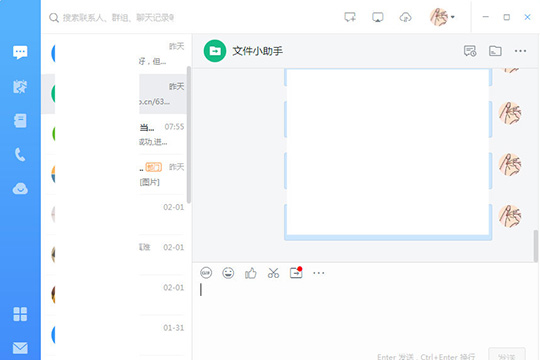
可以在左边一栏的通讯录栏目中找到“我的群组”选项,其中就有之前加入的群聊,若确实需要重新创建,下面我就教教大家,如图所示:
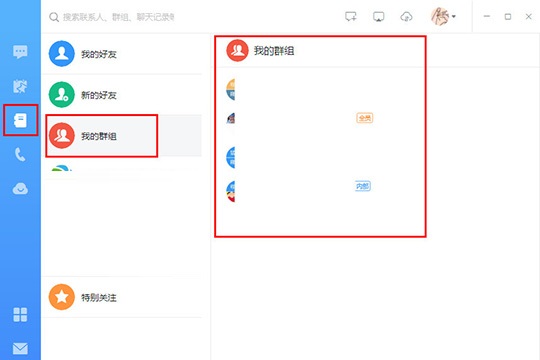
然后我们直接点击钉钉界面右上角红框标注的“发起群聊”选项,如图所示:
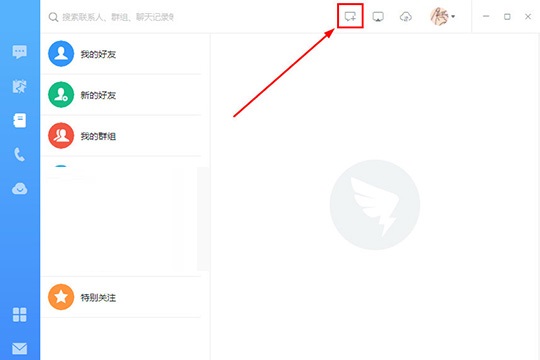
将会出现创建群聊的界面,用户自己已经包括在内了,你可以在“我的好友”中寻找自己的好友,也可以直接在当前的公司中进行成员的邀请,之后只需要去个群名称即可,这样也方便用户后续搜索群聊,最后只需要点击“确定”即可创建群聊,如图所示:
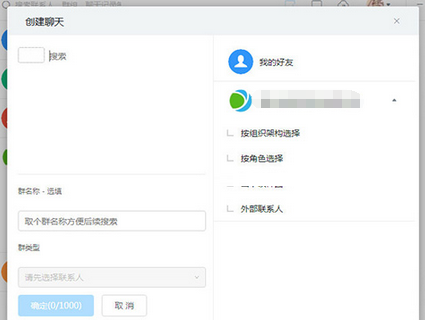
这时群聊已经创建好了,下面小编就来继续教教大家如何添加群成员,如果用户想要添加新成员,则需要在此群聊中进行添加,点击红框标注内的“群设置”选项,如图所示:
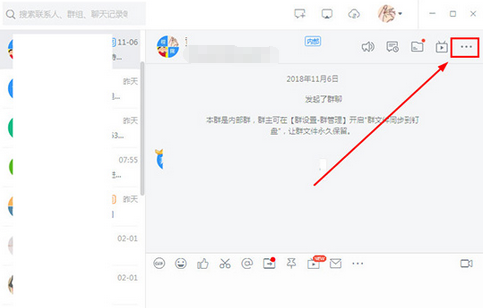
出现群设置的界面之后,在群成员那一排找到“+”号选项,如图所示:
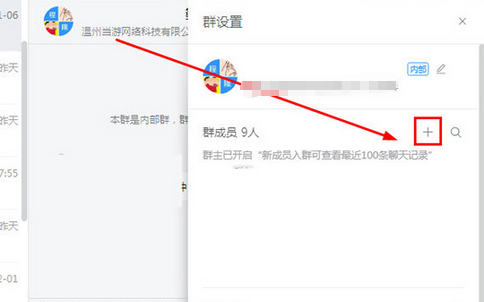
最后我们进入添加新成员的界面,可以通过名字、拼音和手机号信息进行搜索,确定之后就完成了添加新成员的全部内容,如下图所示:
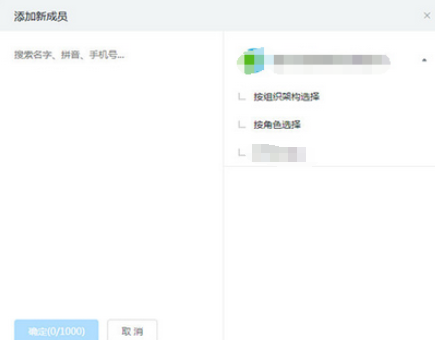
各位小伙伴们,看完上面的精彩内容,都清楚在阿里钉钉里建群的操作步骤了吧!
终于介绍完啦!小伙伴们,这篇关于《阿里钉钉里建群的操作步骤》的介绍应该让你收获多多了吧!欢迎大家收藏或分享给更多需要学习的朋友吧~golang学习网公众号也会发布文章相关知识,快来关注吧!
-
501 收藏
-
501 收藏
-
501 收藏
-
501 收藏
-
501 收藏
-
426 收藏
-
364 收藏
-
371 收藏
-
281 收藏
-
147 收藏
-
353 收藏
-
382 收藏
-
172 收藏
-
245 收藏
-
186 收藏
-
201 收藏
-
448 收藏
-

- 前端进阶之JavaScript设计模式
- 设计模式是开发人员在软件开发过程中面临一般问题时的解决方案,代表了最佳的实践。本课程的主打内容包括JS常见设计模式以及具体应用场景,打造一站式知识长龙服务,适合有JS基础的同学学习。
- 立即学习 543次学习
-

- GO语言核心编程课程
- 本课程采用真实案例,全面具体可落地,从理论到实践,一步一步将GO核心编程技术、编程思想、底层实现融会贯通,使学习者贴近时代脉搏,做IT互联网时代的弄潮儿。
- 立即学习 516次学习
-

- 简单聊聊mysql8与网络通信
- 如有问题加微信:Le-studyg;在课程中,我们将首先介绍MySQL8的新特性,包括性能优化、安全增强、新数据类型等,帮助学生快速熟悉MySQL8的最新功能。接着,我们将深入解析MySQL的网络通信机制,包括协议、连接管理、数据传输等,让
- 立即学习 500次学习
-

- JavaScript正则表达式基础与实战
- 在任何一门编程语言中,正则表达式,都是一项重要的知识,它提供了高效的字符串匹配与捕获机制,可以极大的简化程序设计。
- 立即学习 487次学习
-

- 从零制作响应式网站—Grid布局
- 本系列教程将展示从零制作一个假想的网络科技公司官网,分为导航,轮播,关于我们,成功案例,服务流程,团队介绍,数据部分,公司动态,底部信息等内容区块。网站整体采用CSSGrid布局,支持响应式,有流畅过渡和展现动画。
- 立即学习 485次学习
